當前位置:首頁 > 幫助中心 > 新筆記本電腦如何自己重新裝系統(新筆記本裝系統教程)
新筆記本電腦如何自己重新裝系統(新筆記本裝系統教程)
新筆記本電腦如何自己重新裝系統?新的筆記本電腦雖然是全新的,但是系統出現故障是不講道理的,萬一出現問題,該重裝系統還是要重裝系統。至于重裝系統的方法,建議選擇u盤啟動盤來操作,簡單易懂,是目前主流的系統安裝方法。那下面就來學習新筆記本裝系統教程吧。
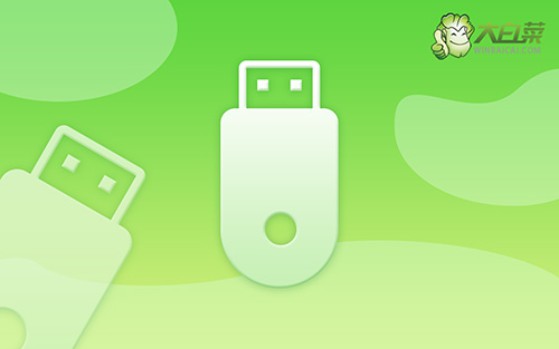
一、重裝系統需要的工具
系統版本: Windows 10專業版
安裝工具:大白菜u盤啟動盤制作工具(點擊紅字下載)
二、重裝系統前期的準備
1、U盤啟動盤需要根據電腦的實際情況,來選擇對應的啟動模式,不然是無法讓電腦從u盤啟動的。其中,新電腦建議USB—HDD模式,而較舊的電腦建議USB—ZIP模式。
2、除了啟動模式之外,u盤啟動盤還需要注意對應的分區格式。不同的電腦所使用格式,可能會有所差別。而目前大多數電腦,都可以默認選擇NTFS格式,基本都吻合。
3、之前,有很多朋友在下載系統鏡像的時候,都不知道應該去哪里下載。這里,小編推薦去“msdn我告訴你”網站去下載,從win7到win10一應俱全,點擊左側“操作系統”展開,你就可以在右側進行下載了。
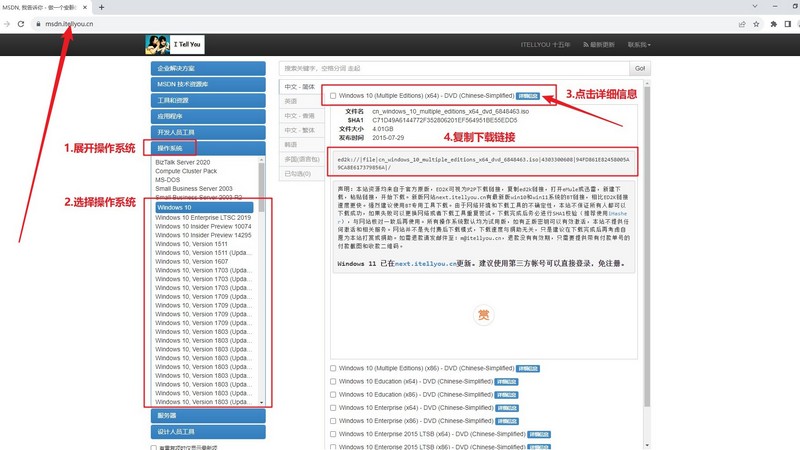
三、重裝系統操作的步驟
第一步:u盤啟動盤制作
1、進入大白菜官網,下載U盤啟動盤制作工具。
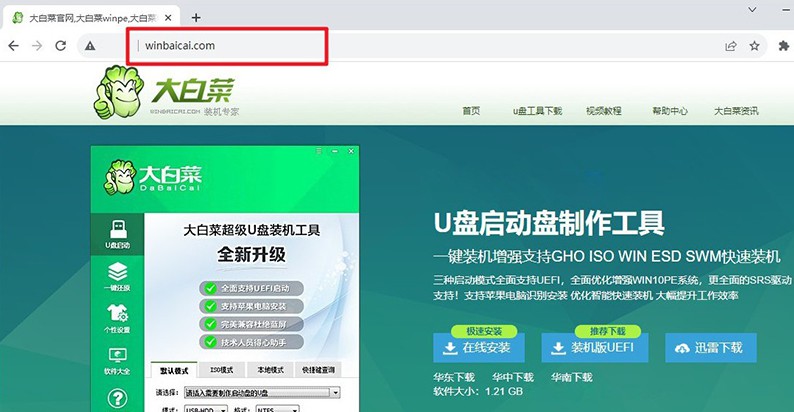
2、打開u盤啟動盤制作工具,默認設置,點擊一鍵制作成usb啟動盤。
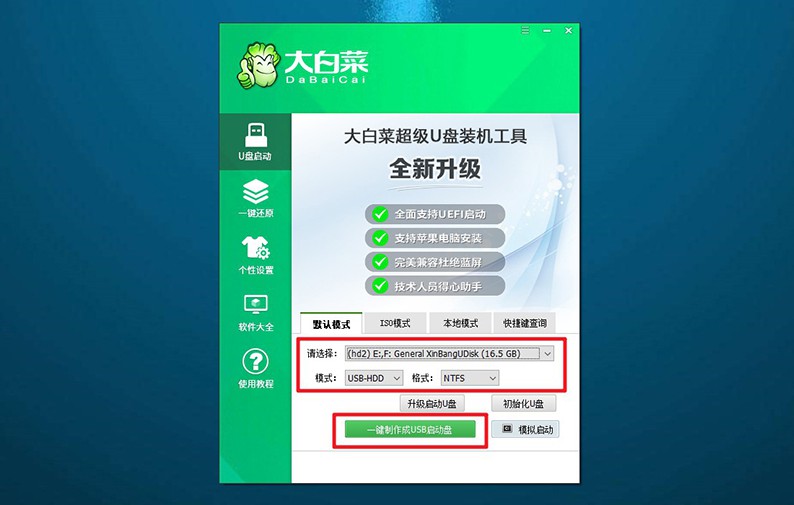
3、u盤啟動盤制作完畢后,將Windows系統鏡像下載保存至u盤啟動盤之中備用。
第二步:u盤啟動電腦設置
1、如圖所示,為常見電腦品牌的u盤啟動快捷鍵表格,查詢后進行操作。
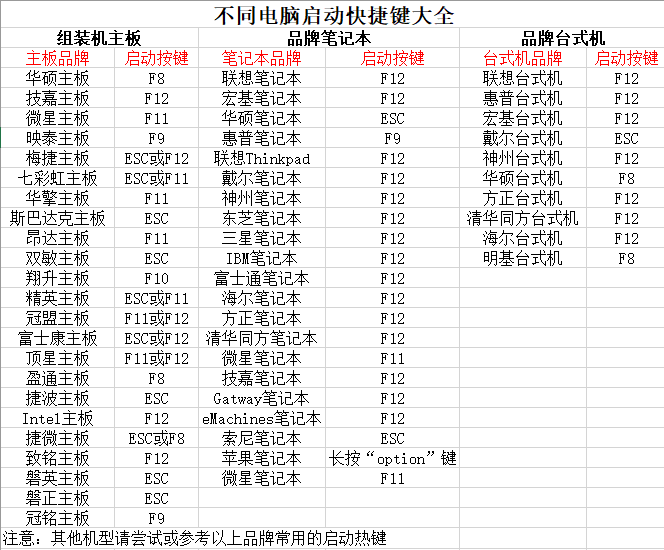
2、將u盤啟動盤接入電腦,重啟并按U盤啟動快捷鍵即可進入啟動設置界面,設置u盤啟動電腦。
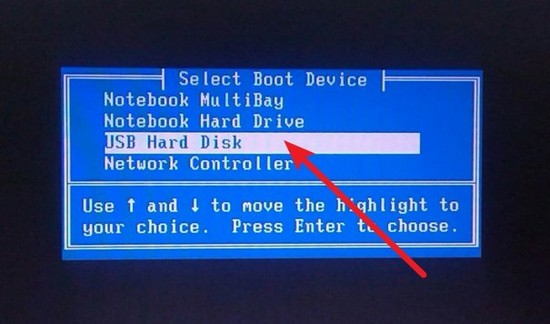
3、在大白菜主菜單中,選中【1】啟動Win10X64PE選項并回車,就能進入系統安裝桌面了。
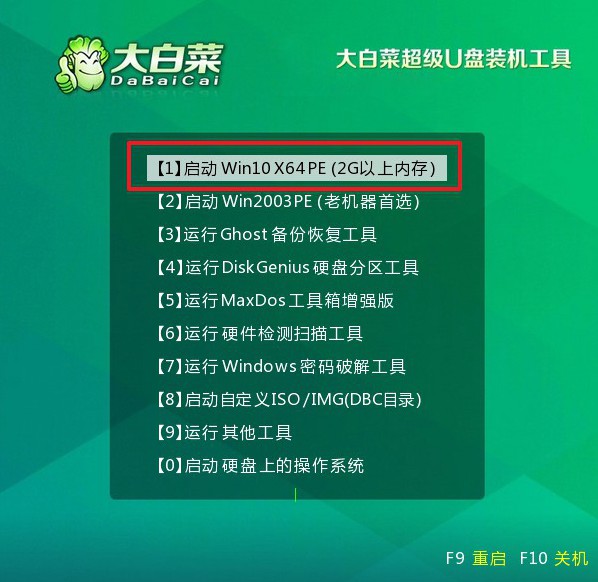
第三步:u盤重裝電腦系統
1、進入系統安裝桌面后,打開大白菜裝機軟件,如圖所示設置,確認安裝C盤后,點擊“執行”。
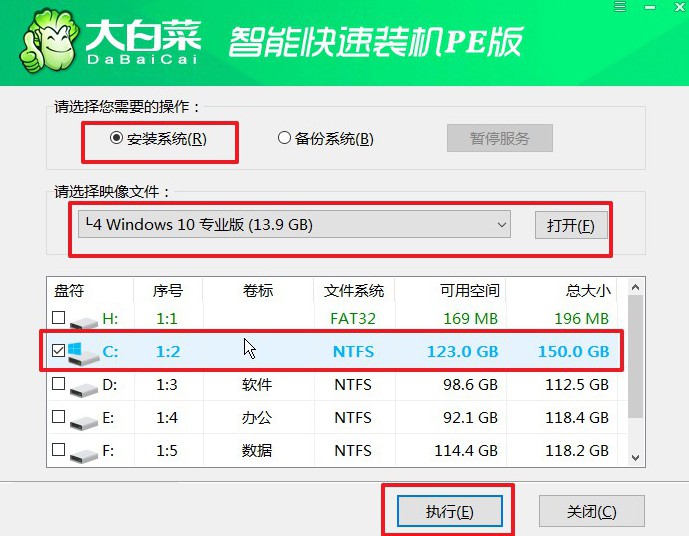
2、在還原彈窗中,如果沒有其他情況,默認選項設置,點擊“是”進行下一步操作。
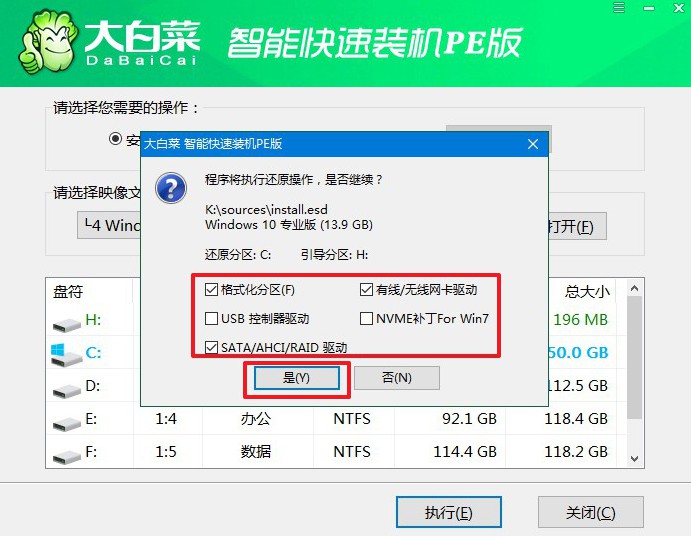
3、在系統安裝部署界面中,注意勾選重啟的選項,并在電腦初次重啟時,拔掉u盤啟動盤。
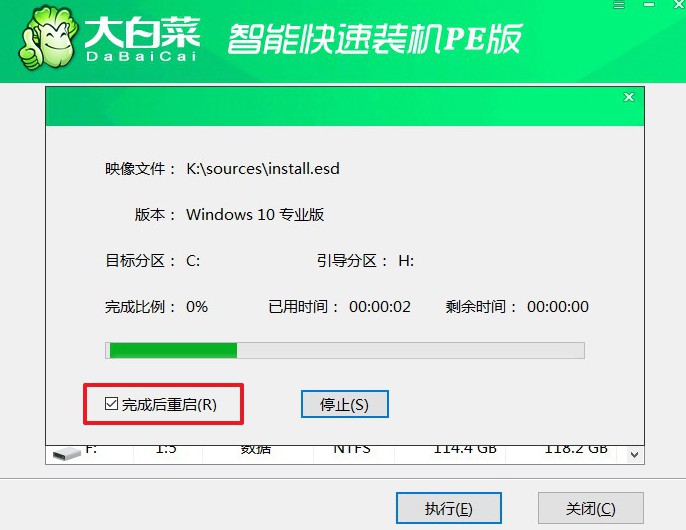
4、在重裝系統的時候,電腦會多次重啟,無需驚慌,耐心等待Windows系統安裝成功即可。

四、重裝系統常見的問題
重裝系統后識別不了u盤?
檢查U盤連接:確保U盤已經正確連接到計算機,并且連接線(如USB連接線)沒有問題。嘗試更換不同的USB端口,確保端口正常工作。
檢查U盤是否損壞:將U盤插入其他計算機,看看其他計算機是否能夠正常識別U盤。如果其他計算機也無法識別,可能是U盤本身的問題。
使用其他U盤或設備:嘗試使用其他U盤或USB設備連接到計算機,看看它們是否能夠被正常識別。這有助于確定是計算機的問題還是特定的U盤問題。
重新安裝USB驅動程序:在設備管理器中,找到“通用串行總線控制器”或“USB控制器”,右鍵單擊相關項,選擇“卸載設備”。拔出U盤,重新插入,觀察系統是否重新安裝U盤的驅動程序。
如何解決裝系統黑屏卡住的問題
等待一段時間:在某些情況下,系統可能需要一些時間來完成某些初始化或安裝過程。如果是首次啟動,等待一段時間看看是否有任何變化。
檢查系統要求:確保您的計算機滿足安裝操作系統的最低系統要求。比如,有些操作系統版本可能需要較新的硬件或特定的系統配置。
檢查安裝媒體:如果您使用的是安裝光盤或制作好的啟動U盤,檢查媒體是否有損壞。嘗試重新制作啟動U盤或使用其他安裝媒體。
嘗試安全模式:在啟動時嘗試進入安全模式。安全模式通常會加載最少的驅動程序和系統組件,有助于確定是否是某個驅動程序或組件導致的問題。
就這樣,我們完成了新筆記本裝系統教程。實際上,隨著科技的進步,相關技術也早已更新迭代,比如說重裝系統的技術。從之前不好操作的光盤重裝系統,到現在簡單易學的u盤啟動盤重裝系統,也是希望今天這篇文章可以幫助到大家。

